Gerenciar aplicativos personalizados para HoloLens (1ª geração)
O HoloLens dá suporte a muitos aplicativos existentes da Microsoft Store, bem como a novos aplicativos criados especificamente para o HoloLens. Este artigo se concentra em aplicativos holográficos personalizados.
Para obter mais informações sobre aplicativos da loja, consulte Gerenciar aplicativos com a loja.
Importante
As informações a seguir foram criadas para o HoloLens (1ª geração), também chamado de HoloLens Developer Edition na época. Como tal, o sideload de aplicativos por meio do portal de dispositivos e a instalação de aplicativos por meio do Visual Studio eram comuns na época. Para implantações corporativas, não recomendamos habilitar o Modo de Desenvolvedor, que ambos os métodos usam. Se você estiver interessado em um método de implantação de aplicativo seguro, examine nosso Gerenciamento de Aplicativos: Visão geral.
Se você estiver procurando um dos métodos de instalação do aplicativo para dispositivos HoloLens 2, consulte:
Instalar aplicativos personalizados
Você pode instalar seus próprios aplicativos no HoloLens usando o Portal de Dispositivos ou implantando os aplicativos do Visual Studio.
Instalando um pacote de aplicativos com o Portal de Dispositivos
Estabeleça uma conexão do Device Portal com o HoloLens de destino.
Na navegação à esquerda, navegue até a página Aplicativos .
Em Pacote do Aplicativo , navegue até o arquivo .appx associado ao seu aplicativo.
Importante
Certifique-se de fazer referência a qualquer dependência associada e arquivos de certificado.
Selecione Ir.
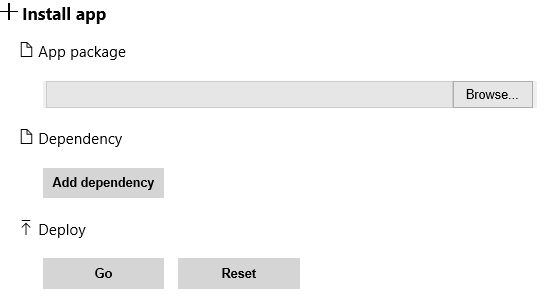
Implantação do Microsoft Visual Studio 2015
Abra a solução do Visual Studio do aplicativo (arquivo .sln).
Abra as Propriedades do projeto.
Selecione a seguinte configuração de build: Master/x86/Remote Machine.
Quando você seleciona Computador Remoto:
- Verifique se o endereço aponta para o endereço IP Wi-Fi do HoloLens.
- Defina a autenticação como Universal (Protocolo Não Criptografado).
Compile sua solução.
Para implantar o aplicativo do computador de desenvolvimento no HoloLens, selecione Computador Remoto. Se você já tiver um build existente no HoloLens, selecione Sim para instalar essa versão mais recente.
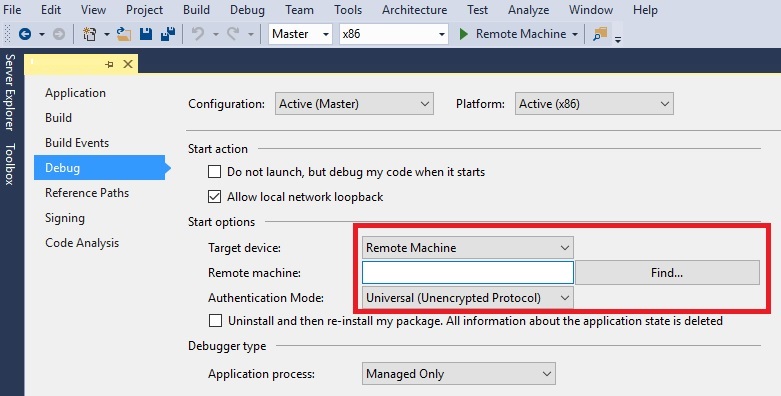
O aplicativo será instalado e iniciado automaticamente no HoloLens.
Depois de instalar um aplicativo, você o encontrará na lista Todos os aplicativos (Iniciar>todos os aplicativos).
Comentários
Em breve: Ao longo de 2024, eliminaremos os problemas do GitHub como o mecanismo de comentários para conteúdo e o substituiremos por um novo sistema de comentários. Para obter mais informações, consulte https://aka.ms/ContentUserFeedback.
Enviar e exibir comentários de